Stravaアプリの使い方!アカウント作成/プライバシー設定も解説!
Strava(ストラバ)はスマホアプリやPCでアクティビティを記録したりセグメント作成をしたりと使い方が豊富にあります。Strava(ストラバ)アプリの基本的な使い方についてご紹介しますので、アカウントの作成方法などを参考にしてください。

目次
Stravaアプリとは?
近年、健康的な食事をしたり毎日の運動を欠かさなかったりと健康に気を使った生活をする人が増えています。そこへスマホやPCなどの普及も相まって、日々のアクティビティを記録できる機能があるアプリが続々と増えているんです。
そんな中、アスリートのためのSNSとも言われるStrava(ストラバ)というアプリが人気を集めています。
今回はStrava(ストラバ)アプリのアカウント作成方法から基本的な機能の使い方、プライバシー設定についてまでStrava(ストラバ)アプリを利用するのに参考になる情報をご紹介します。
自転車やランニングの走行ログを記録するアプリ
Strava(ストラバ)はアスリートのSNSと呼ばれていると前述しましたが、日々の生活で行った自転車やランニングの走行ログを記録できるアプリなんです。
毎日ランニングをしていても、自分がどれくれいの距離をどれほどの時間で走ったのかを考えて走らないとなかなか効果があらわれません。そこでおすすめなのがStrava(ストラバ)アプリなんです。
日々のアクティビティを記録したりセグメントを作成したりすることでより深く考えながら運動することができるようになるでしょう。
2018年ベストランニングアプリにも選ばれた
Strava(ストラバ)アプリは簡単な使い方とアカウント作成の手軽さ、基本機能の多さなどでぐんぐんとユーザーを増やしているアプリです。
その人気と便利さからStrava(ストラバ)は2018年にはスマホやPCで使えるベストランニングアプリにも選ばれています。
これからランニングを始めたい人、アクティビティを記録するアプリを探している人にはStrava(ストラバ)アプリはとくにおすすめですから使い方やアカウントの作成方法を参考にしてください。
 【ランニングアプリ】無料で初心者にもおすすめ10選!距離や記録を簡単管理
【ランニングアプリ】無料で初心者にもおすすめ10選!距離や記録を簡単管理Stravaアプリのダウンロード
スマホでStrava(ストラバ)アプリを利用するには、アプリのダウンロードを行ってください。Strava(ストラバ)アプリのダウンロード方法はiOS端末とAndroid端末で違います。
利用中の端末に合わせてStrava(ストラバ)アプリのダウンロード方法を変えましょう。ここではそれぞれの端末のダウンロード方法についてご紹介します。
ダウンロード
Strava(ストラバ)アプリをダウンロードするには、iPhoneならAPP Store・Android端末ならGoogle Playからダウンロードができます。
Strava(ストラバ)アプリのダウンロードはStrava(ストラバ)の公式サイトからダウンロードページを開けるようになっていますが、それぞれのアプリストアの検索欄から「Strava(ストラバ)」と検索すれば簡単に見つかります。
iPhone
iPhoneを代表とするiOS端末でStrava(ストラバ)アプリを利用したい場合、iPhoneなどのiOS端末のアプリストアであるAPP Storeからアプリのダウンロードを行ってください。
Android
iPhoneなどのiOS端末以外のスマホはAndroid端末と言います。このAndroid端末でStrava(ストラバ)アプリを利用するなら、Google Playからダウンロードを行ってください。
 「Runkeeper」の使い方! ランニングをGPSで追跡して計測記録
「Runkeeper」の使い方! ランニングをGPSで追跡して計測記録Stravaアカウントの作成方法
前述した使い方でスマホにStrava(ストラバ)アプリのダウンロードができたら、アプリを開いてStrava(ストラバ)のアカウントを作成しましょう。
Strava(ストラバ)アカウントはスマホアプリでもPCでの利用の場合も必要になるので、アカウント作成手順をご紹介します。
Strava(ストラバ)のアカウント作成は基本的な機能を利用するだけなら無料でできますから、気軽に作成できるのがおすすめです。
アカウント作成手順
Strava(ストラバ)アカウントを作成するには、作成するときの登録方法がいくつかあるのが特徴です。
Google・Facebook・メールアドレスと3つのアカウント登録方法がありますから自分に一番合った登録方法を選んでStrava(ストラバ)アカウントを作成してください。
どの登録方法も無料でStrava(ストラバ)アカウントの登録ができるので、環境に合わせて作成方法を変えると良いでしょう。
メールアドレスで作成
GoogleやFacebookのアカウントがない人なら、スマホやPCなどで普段利用しているメールアドレスでのStrava(ストラバ)アカウントの作成がおすすめです。
Strava(ストラバ)のアカウント作成画面で「メールアドレスを使用」をタップしてください。
スマホやPSで普段利用しているメールアドレスと、Strava(ストラバ)アカウントで利用するパスワードを設定してください。
パスワードは今後Strava(ストラバ)の機能を利用する際のログインなどで使用することが多くなりますから覚えやすい字列で登録するのがおすすめです。
Googleアカウントで登録
こちらはGoogleアカウントを利用したStrava(ストラバ)アカウントの作成方法です。Googleアカウントを持っている人なら、Strava(ストラバ)アカウントを作成するのにGoogleアカウントを使うと登録がより万里になるのでおすすめです。
Strava(ストラバ)のアカウント作成画面で「Googleアカウントで登録」をタップしましょう。
Googleアカウントの場合、いくつかのアカウントを使用している人も多いでしょう。そんな人は次のページでGoogleアカウントの選択を行ってください。
どちらかStrava(ストラバ)のアカウント作成で使うGoogleアカウントを選択したら、Googleアカウントと連携してStrava(ストラバ)アカウントが登録されるのでとても簡単です。
Facebookアカウントで登録
近年のSNSの火付け役とも言えるFacebookのアカウントでもStrava(ストラバ)のアカウントが作成できます。
Facebookは今や世界中にユーザーがいるSNSですから、FacebookのアカウントでStrava(ストラバ)アカウントが作成できるのは便利だと評判となっています。
FacebookでのStrava(ストラバ)アカウント作成方法も、他の作成方法と同様にStrava(ストラバ)のアカウント作成ページで「Facebookで登録」をタップしてください。
前のページで「Facebookで登録」をタップすると、次のページでFacebookのアカウントページが開きます。
「(ユーザー名)としてログイン」と表示されますから、そこをタップすればFacebookアカウントを利用したStrava(ストラバ)アカウントの作成が完了します。
メールアドレスの入力やパスワードの入力なども必要ないですから、Facebookアカウントを持っている人はStrava(ストラバ)アカウント作成時も利用すると良いでしょう。
Stravaアプリの基本的な使い方〜PC〜
Strava(ストラバ)アプリのダウンロード方法やアカウント作成方法がわかったら、Strava(ストラバ)PC版のセグメント作成やプライバシー設定などの基本的な使い方をご紹介します。
Strava(ストラバ)PC版の基本的な使い方はスマホのStrava(ストラバ)アプリの基本的な使い方とほとんど同じです。
そのため、スマホ版とPC版それぞれの基本的な使い方を覚えておけば状況に合わせて使い分けられるので便利なんです。
セグメント作成
Strava(ストラバ)PC版の基本的な使い方で最もおすすめなのがセグメント作成です。Strava(ストラバ)のセグメントとは、登録した一定区間のアクティビティ記録を他のStrava(ストラバ)ユーザーと共有できる機能です。
このセグメント機能はStrava(ストラバ)独自の機能で、他のアプリではセグメント機能は利用できないですからセグメント機能のためにStrava(ストラバ)を利用する人も多いと言われています。
また、Strava(ストラバ)PC版のセグメント機能は他のStrava(ストラバ)ユーザーとアクティビティ記録を共有できるだけではなく、アクティビティ記録を競争できるところが人気の秘密となっています。
同じセグメントを利用したアクティビティ記録をStrava(ストラバ)のユーザー同士で競争できることは、Strava(ストラバ)をより楽しく使えるようになりますからおすすめです。
プライバシー設定
Strava(ストラバ)はトレーニングなどの日々のアクティビティを記録するアプリなので、個人情報がたっぷり詰まっています。
そのため、Strava(ストラバ)のプライバシー設定については気になるという人も多いでしょう。では、実際のStrava(ストラバ)のプライバシー設定はどうなっているのでしょうか?
ここではStrava(ストラバ)アプリを使うにあたって気になるプライバシー設定についてご紹介します。
結論から言えば、Strava(ストラバ)のプライバシー設定はしっかりと厳重に管理されていると言ってよいでしょう。
アクティビティ記録やセグメントなども公開範囲を設定できますし、公開する場合でも記録を取ったアクティビティの情報が細かく公開されないなどプライバシー設定がしっかりしているという特徴があります。
また、Strava(ストラバ)のサイトではプライバシー設定に関するページがしっかり記述されていますのでプライバシーに関して安心して投稿することができると評判となっています。
Stravaアプリの基本的な使い方〜スマホ〜
続いてはスマホで利用するStrava(ストラバ)アプリの基本的な使い方をご紹介します。
Strava(ストラバ)アプリは日々のアクティビティの記録を残すのに便利な機能がたくさんあるので、基本的な使い方を覚えておけばよりStrava(ストラバ)アプリを便利に利用できるのでおすすめです。
基本メニューの機能説明
Strava(ストラバ)アプリには基本的な機能として、アクティビティを記録・フィード・区間エクスプローラー・チャレンジ・クラブ・トレーニングビデオ・トレーニング・設定があります。
ここではこれらの使い方についてご紹介しますので、スマホでStrava(ストラバ)アプリを利用する人は参考にしてください。
アクティビティを記録
Strava(ストラバ)アプリの最も基本的な使い方が日々のアクティビティを記録できる機能です。
ランニングやサイクリングなど、色々なアクティビティ記録をStrava(ストラバ)アプリに残しておけるので後々見返したり記録が縮まるのを確認できたりすると評判の機能となっています。
フィード
フィードとは、Strava(ストラバ)アプリのトップページとも言える基本のページです。アプリ内の見出しなど、アプリを利用するうえで常に基本のページとして利用します。
Strava(ストラバ)アプリを使用中は、フィードを起点とした使い方をすると良いでしょう。
区間エクスプローラー
Strava(ストラバ)アプリの区間エクスプローラーとは、前述したセグメント機能と同じような使い方ができます。
スタート地点からゴール地点までの区間を設定することで、他のStrava(ストラバ)アプリユーザー同士で記録を競うことができるとして人気の使い方となっています。
チャレンジ
Strava(ストラバ)アプリにはチャレンジという機能があります。チャレンジ機能とは、様々な課題が出されるのでそれに向けて記録を伸ばせるようにチャレンジする機能です。
チャレンジ内容は随時更新されていて、色々なチャレンジが登場するので楽しめること間違いなしです。
クラブ
Strava(ストラバ)アプリのクラブとは、Strava(ストラバ)アプリの中で作るグループのようなもので共通の目標を持った者同士で集まることでよりStrava(ストラバ)アプリを楽しめるようになる機能です。
クラブを探してみると、位置情報から近くで集まれるクラブを探してくれますから実際にクラブのメンバーで集まったりオフ会を開催したりするクラブもあると言われています。
もちろん、そこまで深い付き合いを好まないという人もいますから自分に合った活動をしているクラブを選んで参加するのがおすすめです。
トレーニングビデオ
Strava(ストラバ)アプリではトレーニングビデオという動画を撮影して残しておくこともできます。
ランニングの走り方などをトレーニングビデオに残しておけば、自分のフォームの改善点が見えるなど非常に便利な機能なんです。
トレーニング
Strava(ストラバ)アプリのトレーニング機能とは、設定した目標に向けてのトレーニング内容などを提供してくれる機能です。
トレーニング機能を使うことで、目標を達成できるように様々なサポートをしてくれると話題となっています。
設定
上記の基本的な使い方に加えて、Strava(ストラバ)アプリを利用するうえで「設定」は様々な場面で利用することが多いページになります。
Strava(ストラバ)アプリのトップページ(フィード)からプロフィールを選択します。
プロフィールページの右上にある歯車マークがStrava(ストラバ)アプリの設定マークです。
このマークをタップすることで、パスワードの変更から購入内容の確認など様々な使い方をチェックすることができます。
 Stravaルートビルダーの使い方とルート作成方法を解説!
Stravaルートビルダーの使い方とルート作成方法を解説!合わせて読みたい!地図に関する記事一覧
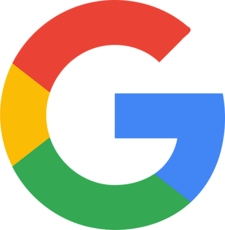 iPhoneのマップとGoogleマップの強みを比較!便利なのはどっち?
iPhoneのマップとGoogleマップの強みを比較!便利なのはどっち?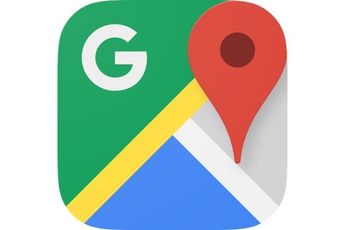 日本版Googleマップが新しい地図の提供開始でオフラインマップ機能も利用可に
日本版Googleマップが新しい地図の提供開始でオフラインマップ機能も利用可に Googleマップのライトモードで表示や動作を高速にする
Googleマップのライトモードで表示や動作を高速にする Googleマップが表示されない時の原因・対処設定方法
Googleマップが表示されない時の原因・対処設定方法






























